بسم الله الرحمن الرحيم
شرح قائمة file

New : يفتح هذا الأمر مربع حوارملف جديد ... و يستخدم عند إنشاء تصميم جديد
Open : يفتح هذا الأمر مربع استعراض للجهاز ... يمكّنك من فتح أي صورة على الفوتوشوب
Open As : يحدد هذا الأمر امتداد الصورة التي تريد فتحها
Close : يغلق هذا الأمر الصورة الموجودة في أرض العمل
Save : يقوم هذا الأمر بحفظ الصورة بعد إجرا التعديل عليها
save as : يتيح هذا الأمر حفظ الصورة باسم آخر ...
(في الإصدار السادس و السابع) يمكّنك هذا الأمر حفظ نسخة من التصميم على امتدادات مختلفة
save copy as : هذا الأمر موجود في الإصدار الخامس ...
يتيح هذا الأمر حفظ نسخة من التصميم على امتدادات مختلفة
Revert : يستخدم ها الأمر إذا قمت بتغيرات على الملف و لم تحفظها و ترغب بالعودة إلى آخر نسخة محفوظة
Place : يتيح هذا الأمر إدراج صورة على التصميم في طبقة جديدة
Import : يقوم هذا الأمر بفتح الملفات المحفوظة في التنسيقات
التي تستخدم وحدات استيراد التوصيل و يحتوي على أمر التحرير السريع
Export : يقوم هذا الأمر بتصدير الملفات إل تنسيقات مختلفة بإستخدام بمجيات مختلفة
Automate : يتيح هذا الأمر بعض إمكانيات المعالحة الدفعية
File Info : يقدم هذا الأمر بعض المعلومات عن الصورة أو التصميم من مقاسات و إحداثيات
Page Setup : يقدم هذا الأمر بعض المعلومات و الخيارات قبل طباعة الصورة
Print : أمر الطباعة
Preferences : يتيح هذا الأمر خيارات متعددة التي تساعد على تسهيل استخدام الفوتوشوب للمستخدم
Color Settings : يحتوي هذا الأمر على خيارات تعديل ألوان العرض و ألوان الطابعة
Adobe Online : يعرض هذا الأمر المعلومات المعدلة ديناميكيا عن الفوتوشوب (يجب الإتصال بالإنترنت) لاستخدام هذا الأمر
Exit : هذا الأمر يقوم بإغلاق الفوتوشوب
أرجو مكنم بتجربة هذه الأوامر ...
__________________________________________________ ____________________
قائمة Edit

تحتوي هذه القائمة على أوامر تتعلق بشكل عام لنسخ أو نقل ما تم تحديده إلى موقع أو مستند جديد
--------------------------------------------------------------------------------
Undo
أمر التراجع بالغ الأهمية ويستخدم لإلغاء آخر أمر تم تطبيقه وخلافاً لبعض التطبيقات الأخرى فإن فوتوشوب يقوم بإلغاء خطوة واحدة من الأوامر فقط :
--------------------------------------------------------------------------------
Cut
يزيل هذا الأمر منطقة محددة من الصورة ويحفظها في الذاكرة
--------------------------------------------------------------------------------
Copy
ينسخ هذا الأمر منطقة محددة وبخلاف الأمر السابق فهذا الأمر ينسخ ما تم تحديده ولا يزيله :
--------------------------------------------------------------------------------
: Copy Merged
يسمح هذا الأمر بنسخ منطقة محددة من كل الطبقات المرئية ويضعها في الذاكرة وفي جميع الأحوال عندما تلصق ما تم نسخه في مستند أو طبقة جديدة فإن الصبقات المنسوخة تمزج في طبقة واحدة
--------------------------------------------------------------------------------
Paste
يلصق هذا الأمر ما تم حفظه في الذاكرة في موقع جديد من الصورة نفسها أو ضمن طبقة جديد في صورة أخرى :
--------------------------------------------------------------------------------
Paste Into
يلصق هذا الأمر محتويات الذاكرة ضمن منطقة تحدبد نشطة ثم يقوم فوتوشوب بتحويل التحديد إلى قناع طبقة للمحتويات الملصوقة كما يعطيك هذا خيار نقل أو تحرير الصورة الملصوقة بشكل منفصل عن منطقة التحديد النشط قبل أن تدمج الطبقتين :
--------------------------------------------------------------------------------
Clear
يحذف هذا الأمر المنطقة المحددة
--------------------------------------------------------------------------------
Fill
يستخدم هذا الأمر لملئ المنطقة المحددة أو الطبقة بلون حسب الخيارات التالية : أمامي ، خلفي ، أسود ، أبيض ، وبنسب مئوية مختلفة من الالوان أو بنموذج أو لقطة ويستخدم هذا الأمر أحياناً لاستعادة مناطق محددة من صورة بعد إجراء التغييرات :
--------------------------------------------------------------------------------
Stroke
ينشئ هذا الأمر حدود بعرض محدد حول منطقة محددة أو طبقة باستخدام اللون الأمامي
--------------------------------------------------------------------------------
: Free Transform
يستخدم هذا الأمر لمعاملة منطقة محددة أو طبقة فعند اختياره يتم إظهار مربع مع مسكات حول المنطة المحددة أو الطبقة ويمكن باستخدام المسكات : تدريج ، تدوير ، قلب ، تشويه وإمالة الصورة :
--------------------------------------------------------------------------------
: Transform
توجد قائمة جزئية لهذا الأمر تسرد مختلف الأوامر المتوفرة لمعاملة المنطقة المحددة أو الطبقة من : تدرج ، وتناسب ، وتدوير ، وقلب ، وتشويه وإمالة الصورة
--------------------------------------------------------------------------------
Define Pattern
ينشئ هذا الأمر نماذج يمكن أن يستخدها أمر التعبئة :
--------------------------------------------------------------------------------
Define brushes
هذا لصنع فرشاة بعد تحديد الجزء المراد اخذ الفرشاة منه من اي صورة
------------------------------------------------------------------------------
Define custam shapes
هذا الامر لحفظ الاشكال التي قمنا بصنعها من اداة الاشكال في قائم الاشكال
-----------------------------------------------------------------------------
: Take Snapshot
يأخذ هذا الأمر لقطة من المنطقة المحددة ويحفظها في ملف للإستخدام اللاحق
--------------------------------------------------------------------------------
: Take Merged Snapshot
يأخذ هذا الأمر لقطة من كل الطبقات المرئية ويحفظها في ملف للاستخدام اللاحق
--------------------------------------------------------------------------------
Purge
يظهر هذا الأمر قائمة جزئية تحتوي خمس خيارات تخديمية : تراجع ، الحافظة ، النموذج ، المحفوظات ، الكل
عند العمل مع الصور الرقمية التي تستهلك الذاكرة بشكل كبير فإن الملفات الحافظة التي تستخدمها هذه الأوامر تخفض من أداء الحاسب ويسمح هذا الأمر بتحرير الذاكرة بإخلاء الملفات الحافظة بعد انتهاء الحاجة إليها
--------------------------------------------------------------------------------
قائمة IMAGE

mode : تستطيع من خلال هذا الأمر استخدام أنماط مختلفة من الألوان
للإظهار و الطباعة و الحفظ ، و النمط RGB هو النمط الإفتراضي
و الأكثر استخداماً
adjust : يظهر هذا الأمر قائمة جزئية فيها مجموعة من الخيارات ...
للقيام بالتعديلات اللونية
duplicate : يقوم هذا الأمر بمضاعفة التصميم إما في طبقة واحدة أو في عدد من الطبقات
apply image : يستخدم هذا الأمر لتطبيق قنوات وحيدة أو مركبة على الطبقة المحددة
و يستخدم بشكل رئيسي لـــــمــــزج الـــصـــــور
calculations : مثل اللي فوقه و لكن يفتح لك مربع حوار الحسابات
و الذي يسمح لك باستخدان مستند مصدر للمزج في أي منهما
iamge size : أحد الأوامر الأكثر أهمية للتحكم في حجم الصورة
canvas size : يستخدم لتغير ارتفاع او عرض الصورة دون أن تتغير الصورة أو الدقة (الوضوح)
rotate canvas : يستخدم هذا الأمر في قلب الصورة عمودي ، أفقي تسعين أو مئة و ثامنون درجة
crop : يستخدم هذا الأمر في اقتصاص كل المعلومات خارج نطاق التحديد المحددة
و يتم تعين العرض و الإرتفاع بالإعتماد على الأبعاد الجديدة أما الدقة ثابتة
trim : يستخدم هذا الأمر في تجذيب و تشذيب (تنسيق الصورة)
reveal all : يقوم بإعادة الكائنات داخل التصميم إلى حجمها الأصلي أو بدرجة التوضيح
histogram : يستخدم هذا الأمر في تقيم الدرجات اللونية و من خلال هذا الأمر لا يمكن إجراء تعديل على التصميم
trap : يطبق هذا الأمر على الصورة المستخدم في الطباعة و اخذ الميزة (غير قابل للتطبيق في تصميم الويب)
--------------------------------------------------------------------------------
قائمة LAYER
new : يقوم هذا الأمر بإنشاء طبقة جديدة
duplicate layer : يقوم هذا الأمر بمضاعفة الطبقة
delete layer : يقوم هذا الأمر بحذف الطبقة المحددة
layer properties : يفتح هذا الأمر مربع حوار عن خصائص الطبقة
layer style : من أهم أوامر هذه القائمة ... يتيح لك المجال في إضافة بعض التأثيرات
الخاصة على الطبقة مثل : (الظل ، التدرج ، التوهج ، إبراز الصور ،،،،،، )
new fill layer : يقوم هذا الأمر بإنشاء طبقة جديدة مملوءة بلون أو تدرج معين
new adjustment layer : يقوم هذا الأمر بإنشاء طبقة جديد ذات خيارات و تصحيحات لونية مختلفة
change layer ******* : مثل اللي فوقه و لكن الإجرا على طبقة محددة سلفا
layer ******* option : يوفر هذا الأمر مجموعة من الخيارات الإجرائية على الطبقة
type : يتيح لك هذا الأمر تحرير النص حتى يتم إعادة تشكيله
new layer based slice : يقوم هذا الأمر بتجزئة الصورة
add layer mask : يستخدم هذا الأمر في إنشاء قناة إضافية تتألف من قناع من محتويات الطبقة المحددة
enable layer mask : يقوم هذا الأمر بتشغيل و إيقاف تأثيرات القناع ....
و تستطيع من خلاله مقارنة التأثير قبل و بعد القناع
group with previous : يستخدم هذا الأمر في إنشاء مجموعات الإقتطاع و تستخدم مجموعات الإقتطاع
لمحتويات طبقة لتشكيل قناع لمحتويات طبقة أخرى
ungroup : يستخدم هذا الأمر في فك جميع ارتباط الطبقات من مجموعة الإقتطاع
arrnge : يغير هذا الأمر ترتيب طبقات التصميم
align linked : يقوم هذا الأمر بمحاذاة الطبقات المرتبطة و له ست خيارات
( الأعلى ، المركز العمودي ، الأسفل ، اليسار ، اليمين ، المركز الأفقي ،)
distribute linled : يشبه الأمر اللي فوقه
merge layer : يقوم بمزج طبقة بأخرى
merge visible : يمزج الطبقات المرئية فقط
flatten image : يحول هذا التصميم العديد الطبقات إلى طبقة واحدة
matting : يفيد هذا الأمر في تسوية حواف الكائن الملصوق
--------------------------------------------------------------------------------
قائمة select

all : يحدد هذا الأمر كل محتويات الصورة
deselect : يلغي هذا الأمر التحديد
reselect : يعيد هذا الأمر التحديد الأحدث (مهم)
inverse : يعكس هذا الأمر التحديد الموجود
color range : ينشئ هذا الأمر تحديدا معتمدا على اللون (هذا الأمر بالغ الأهمية)
feather : يقوم هذا الأمر بتنعيم حواف المنطقة المحددة عن طريق
مزج البيكسلات المحيطة بالتحديد مما يجعله أقل خشونة
modify : يغير هذا الأمر المنطقة المحددة رياضياً بيكسل فبيكسل ولا يأخذ في الحسبان اللون عند التعديل
و يتيح لك أربع خيارات ( حزام ، صقل ، تمديد ، تقليص )
grow : يزيد هذا الأمر المنطقة المحددة بضم مجال أوسع من الألوان المتشابهة قرب المنطقة المحددة
similar : مثل اللي فوقه لكن يشمل الصورة كلها
transform selection : يسمح هذا الأمر بتغير طول أو عرض التحديد دون أن تتغير المنطقة المحددة
load selection : ينشئ هذا الأمر تحديدا بالاعتماد على منطقة محددة محفوظة سلفا في البرنامج ..
تستطيع استخدامه كــ قناع أو تحديد أو طبقة
save selection : بعد إنشاء تحديد معين يمكّنك هذا الأمر من حفظه حتى تستطيع استخدامه مرة أخرى
--------------------------------------------------------------------------------
قائمة view

proof setup : يستخدم هذا الأمر في إظهار التصميم بأكثر من نمط من أنماط الألوان
proof color : يشبه اللي فوقة
gamut warning : يشبه اللي فوقه
* كل هذه الاوامر المذكورة في الأعلى غير مفيدة لمصممي الويب
zoom in : يوسع منظر العدسة دون تغير حجم الصورة
zoom out : يصغر منظر العدسة دون تغير حجم الصورة
fit on screebn : يقوم هذا الأمر بإظهار الصورة في أكبر حجم ممكن
actual pixel : يقوم بإظهار الصورة في حجمها الأصلي
print size : يظهر حجم الصورة الطباعي الفعلي (غير مفيد لمصممي الويب)
extras : يحتوي على مجموعة من الأوامر وهي
hide/show edges : يقوم بإظهار أو أخفاء الإطار الخارجي للمنطقة المحددة
و تتم الإشارة إلى المناطق المحددة بمحيط متقطع
hide/show path : يشبه اللي فوقه
hide/show guides : يقوم بإظهار الدلائل و إخفائها
snap to guides : يجب إختيار هذا الأمر عند التعامل مع الدلائل و تتم محاذاة البنود تلقائيا
loock guides : يجب تطبيق هذا الأمر بعد وضع الدلائل على الصورة لضمان عدم تحركها
clear guides : حذف الدلائل
hide/show grid : يقوم بإظهار و إخفاء الشبكة
snap grid : يجب إختيار هذا الأمر عند التعامل مع الشبكة و تتم محاذاة البنود تلقائيا
ruler : إظهار المسطرة
loock slice : إغلاق الشرائح
clear slice : حذف الشرائح
--------------------------------------------------------------------------------
قائمة WINDOW

تحتوي هذه القائمة على مجموعة كبيرة من الأوامر اللتي
تتحكم في إظهار و إخفاء الشرائح المفصلة للبرنامج
وهذه القائمة بالغة الأهمية ... دونها لا تستطيع التقدم
خطوة واحدة في الفوتوشوب
--------------------------------------------------------------------------------
قائمة HELP

إذا واجهتك صعوبة فلا تيأس يمكنك الإعتماد على هذه القائمة
لمساعدت حيث تؤمن لك هذه القائمة الكثير من المعلومات
التي سوف تحتاج إليها كمصمم








